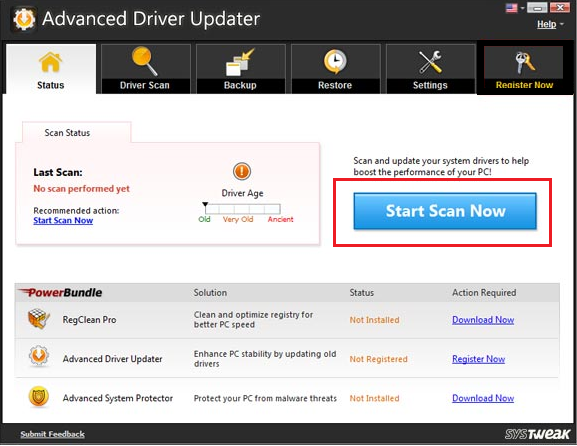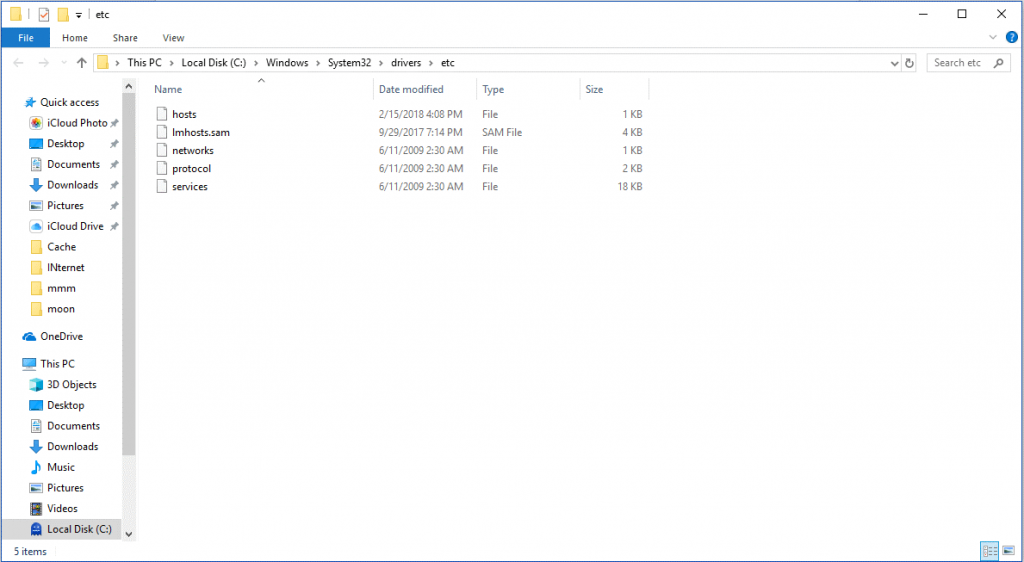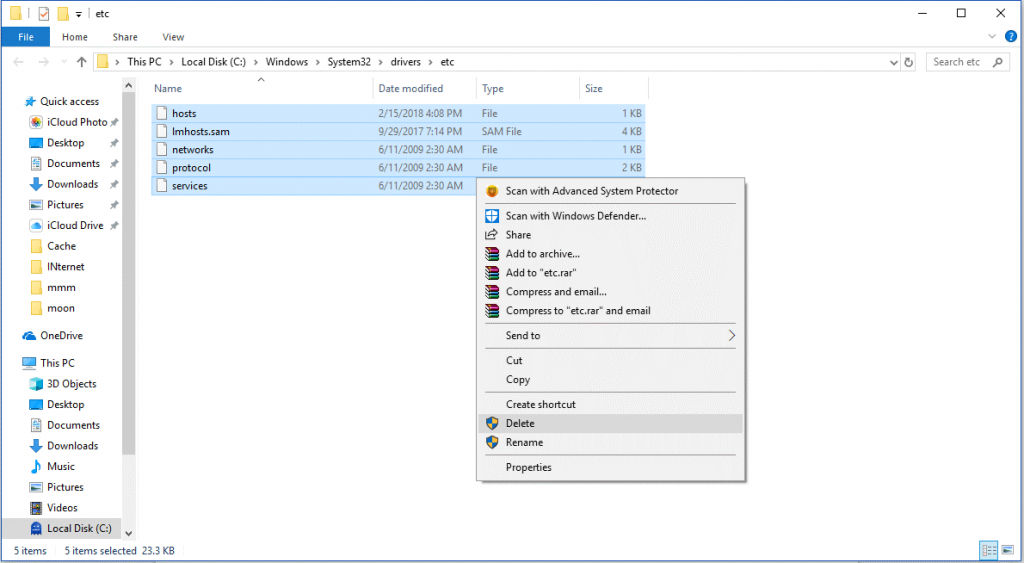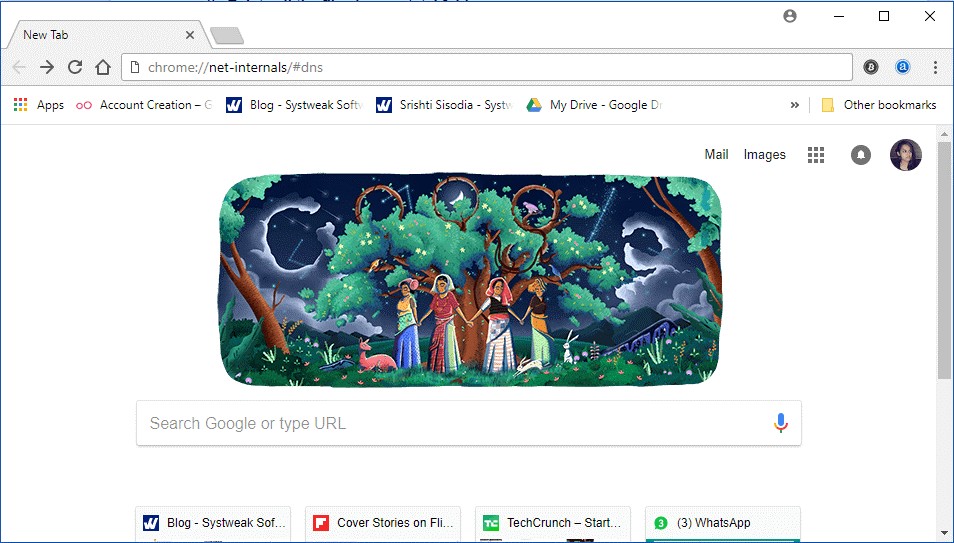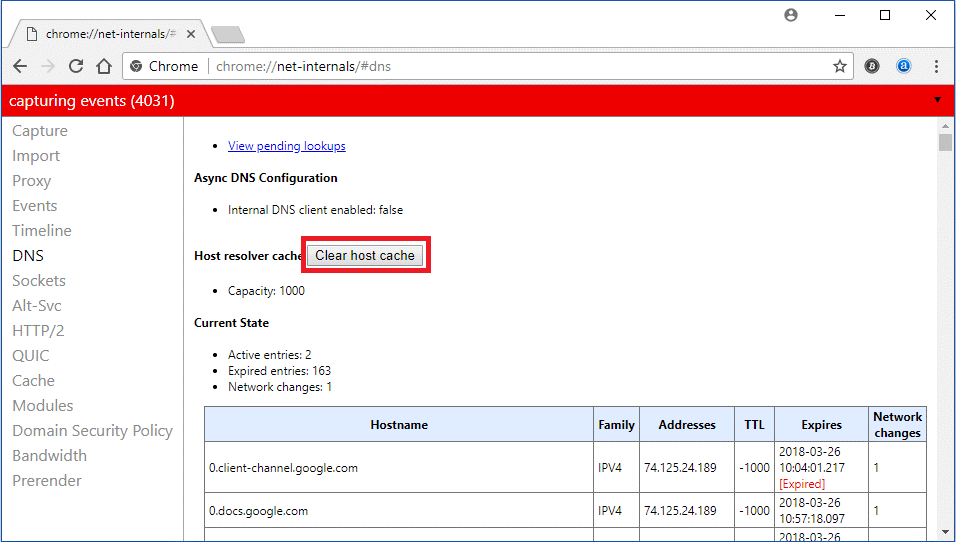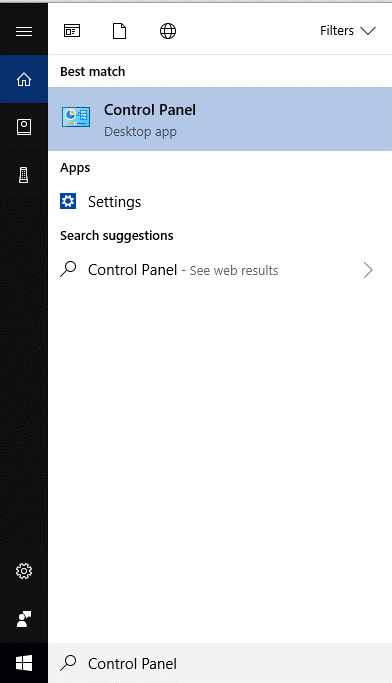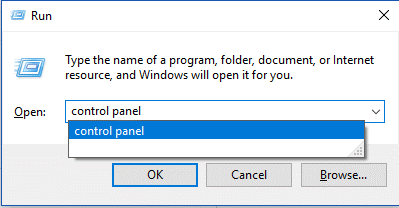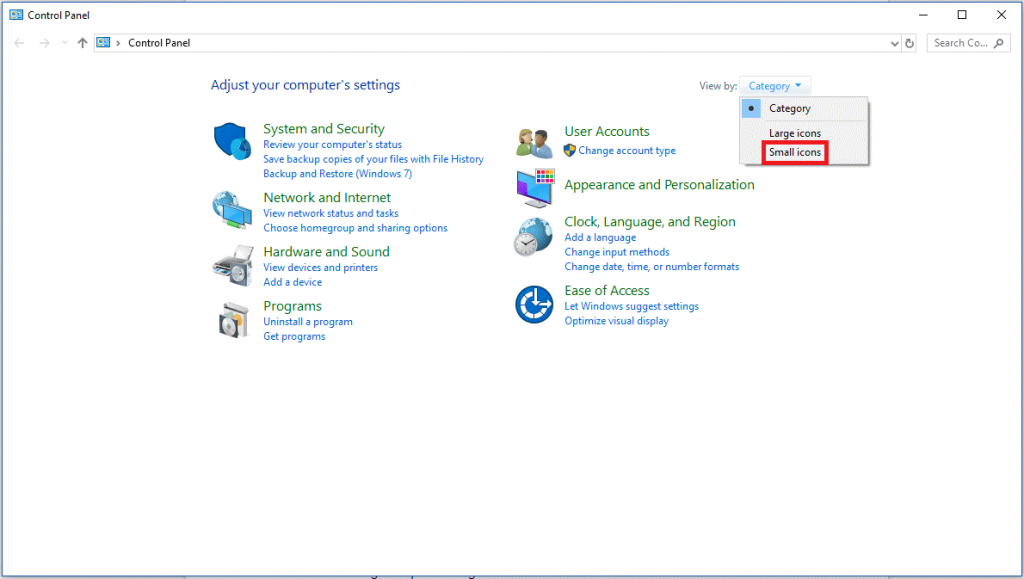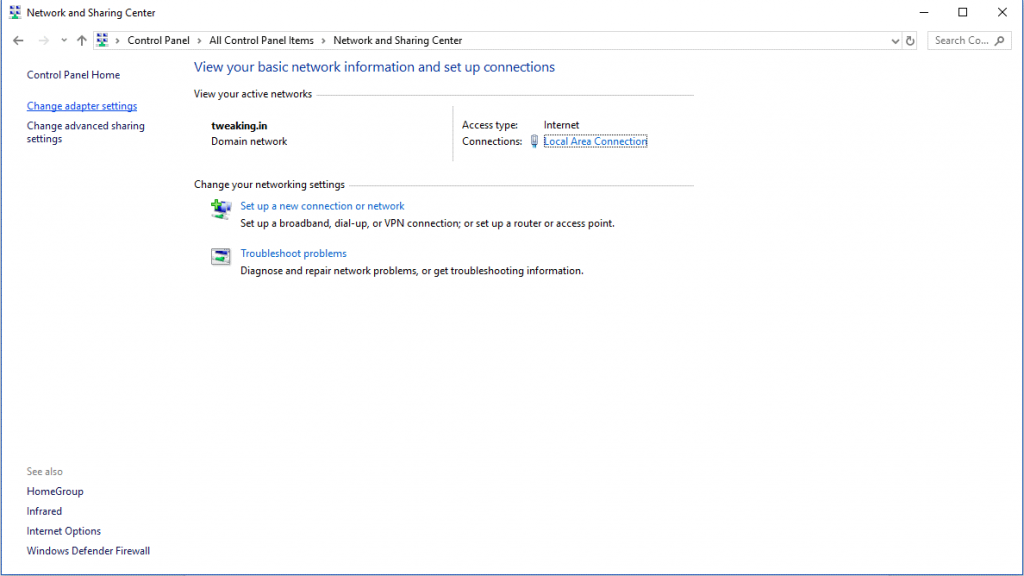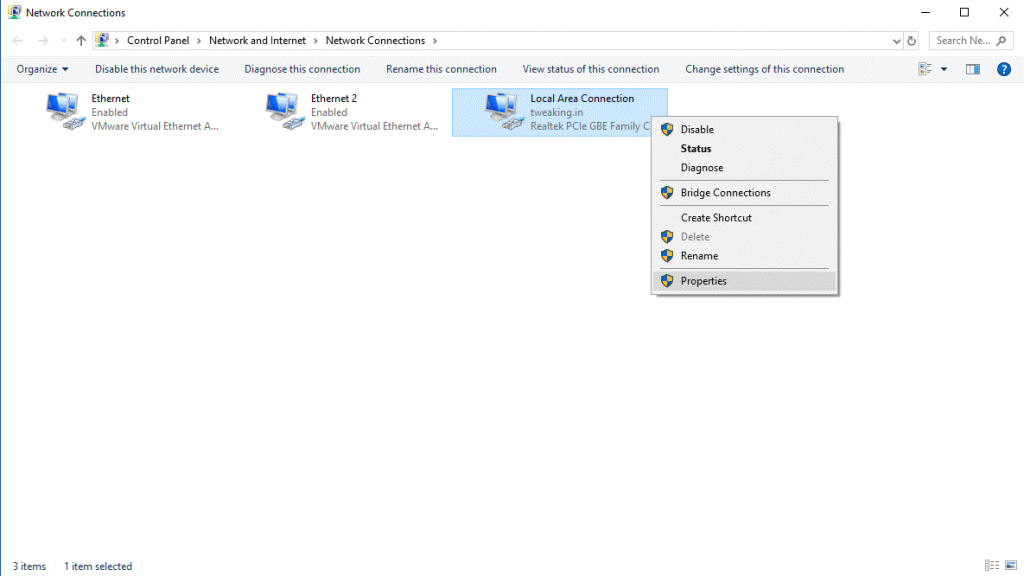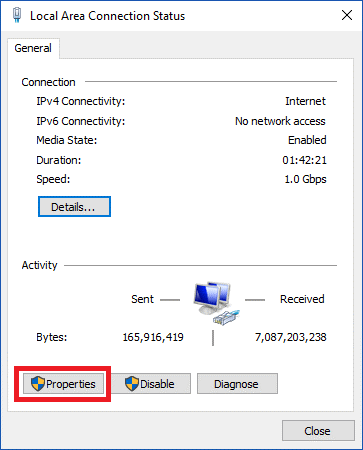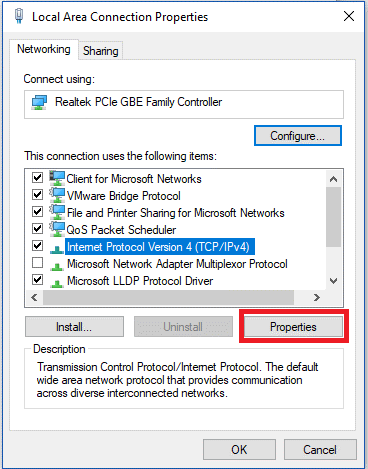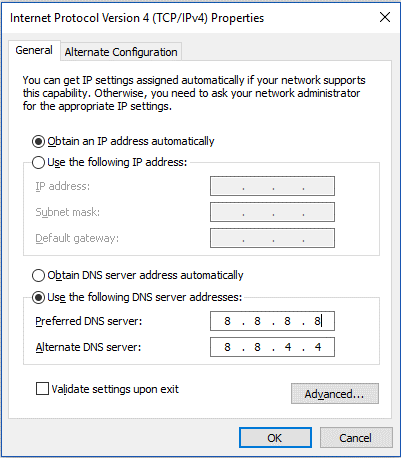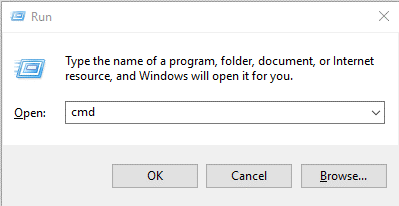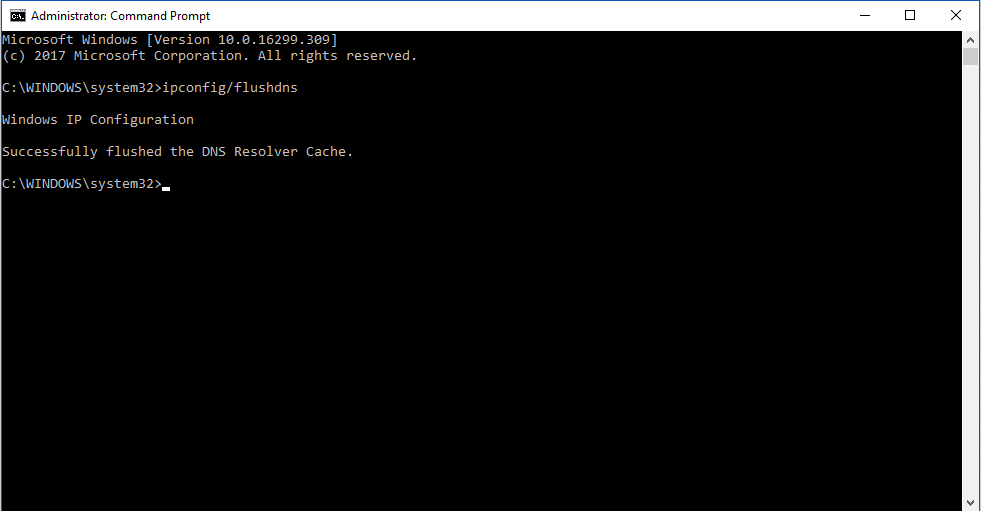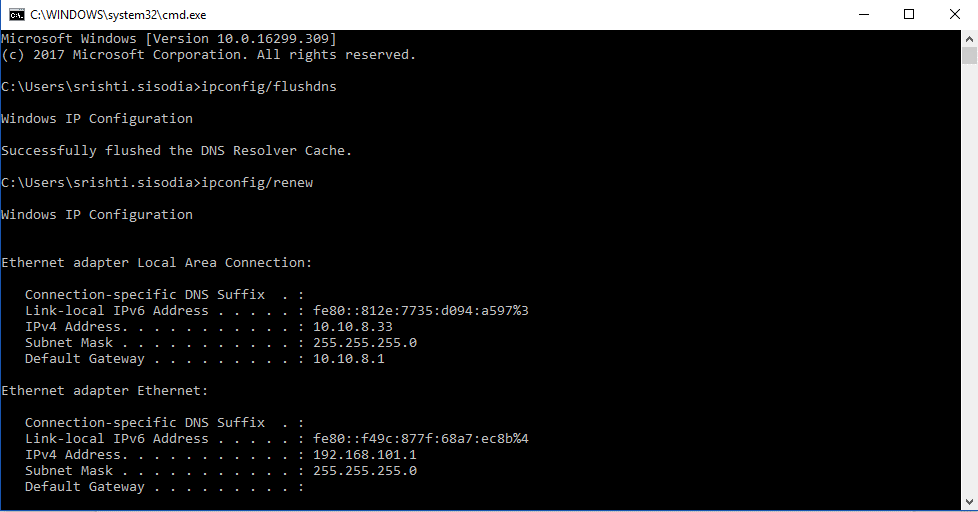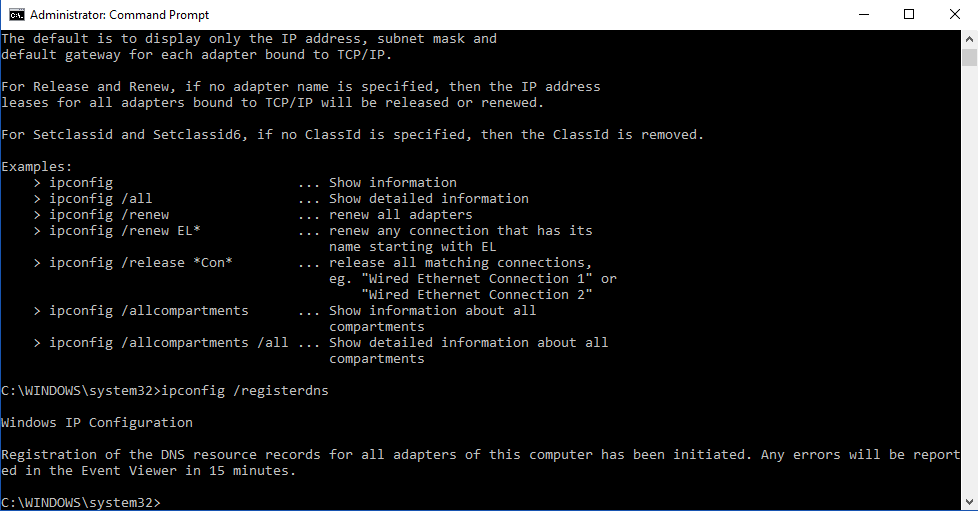Pokud vás něco, co chcete vyhledat, nutí otevřít Google Chrome, můžete s jistotou říci, že Google Chrome je váš výchozí prohlížeč. Narazili jste na situaci, kdy se vás váš Google Chrome vzdal? Máme na mysli, máte tuto chybu, „adresa DNS serveru nebyla nalezena“? Pokud ano, pak jste na správném místě, protože jsme uvedli způsoby, jak tento problém vyřešit.
V tomto příspěvku jsme diskutovali o několika způsobech, které vám pomohou opravit chybu „adresa DNS serveru nebyla nalezena“ v prohlížeči Chrome.
Existuje pět způsobů, jak problém vyřešit, pojďme o nich vědět!
1. Aktualizujte své ovladače:
Pro bezproblémové fungování vašeho zařízení doporučujeme aktualizovat nainstalované ovladače. Zastaralé a poškozené ovladače mohou způsobit selhání aplikace, systémové chyby a dokonce způsobit zablokování vašeho přístupu k internetu na některé webové stránky.
Musíte se ujistit, že všechny vaše ovladače jsou aktualizované. Pokud zjistíte, že některý ovladač je zastaralý, můžete jej ručně nebo automaticky aktualizovat.
Ruční aktualizace ovladačů:
Jakmile zjistíte, že systémové ovladače jsou zastaralé , můžete si je nechat aktualizovat na webových stránkách výrobce a vyhledat aktuální správný ovladač. K tomu byste měli znát jak výrobce komponenty, tak výrobce vašeho PC. Může to být trochu složitý proces, takže pokud se chcete vyhnout potížím, můžete k tomu použít software třetí strany.
Automaticky aktualizovat ovladače:
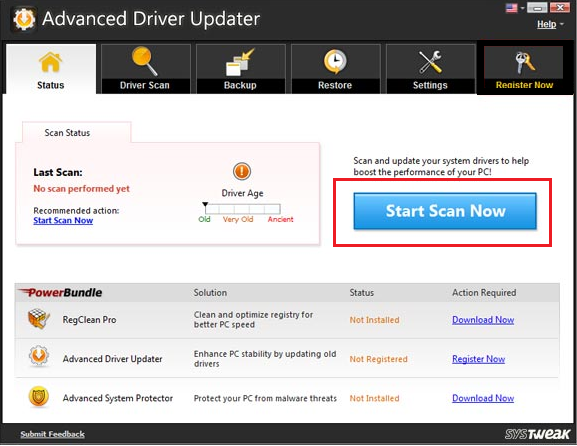
Můžete použít Advanced Driver Updater, což je jeden z nejlepších softwaru a dobrá volba pro automatickou aktualizaci ovladačů. Ať už se jedná o video, zvuk, displej, grafiku nebo jakýkoli jiný ovladač, Advanced Driver Updater prohledá a zkontroluje, a pokud je některý z nich zastaralý, opraví jej. Výsledkem je rychlejší počítač, méně pádů systému a další. Před instalací novějších verzí software provede zálohu vašich aktuálních ovladačů. software je plně kompatibilní se všemi operačními systémy Windows, ať už se jedná o 10, 8.1, 8, 7 nebo Vista/XP.

2. Smažte všechny soubory ve vaší složce 'etc'
Je to snadná a jednoduchá oprava v jednom kroku k vyřešení problému. Následuj tyto kroky:
- Vše, co musíte udělat, je přejít na cestu: C:\Windows\System32\drivers\etc.
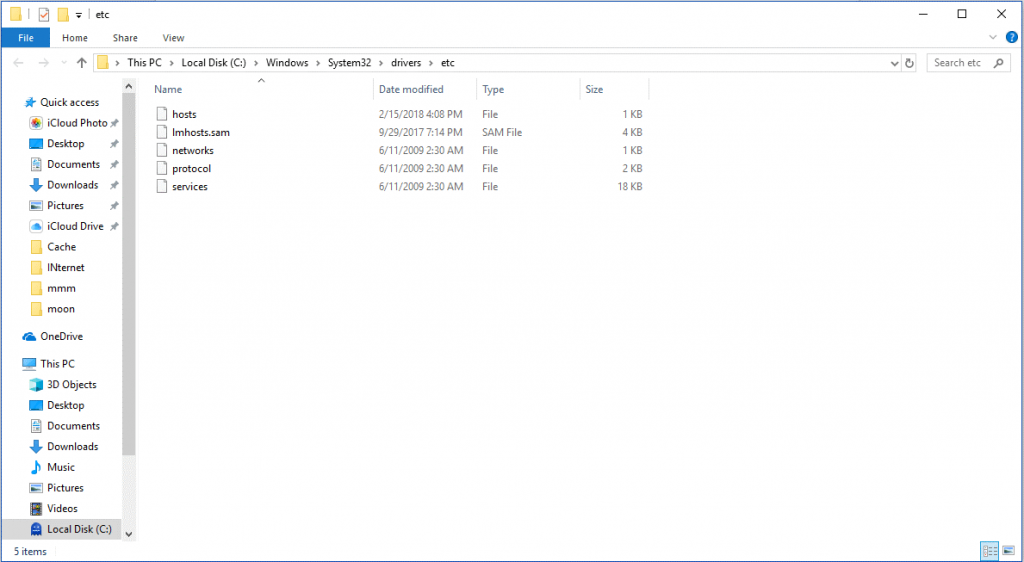
- Jakmile najdete složku atd., stiskněte Ctrl a A pro výběr všech souborů ve složce a stiskněte Delete pro odstranění souborů.
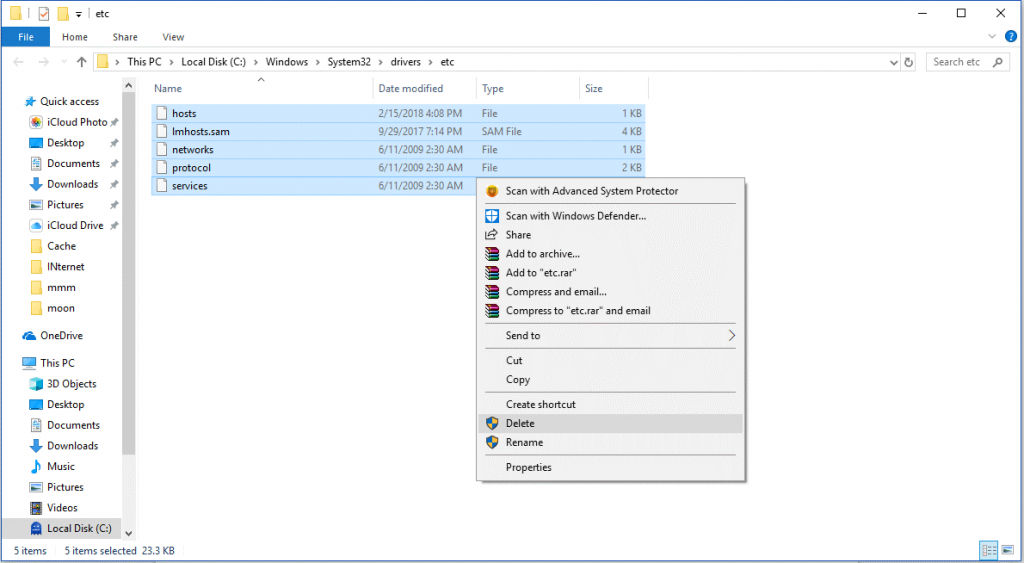
- Po smazání souborů se pokuste připojit k internetu pomocí prohlížeče Chrome.
3. Vymažte mezipaměť hostitele prohlížeče Chrome
Někdy nemáte přístup k webovým stránkám v Chromu, když je hostitelská mezipaměť Chromu poškozená nebo příliš plná. Vymazání mezipaměti hostitele může být snadnou a jednoduchou opravou. Následuj tyto kroky:
- Otevřete Chrome a do adresního řádku zadejte – chrome://net-internals/#dns a stisknutím klávesy Enter zahajte proces.
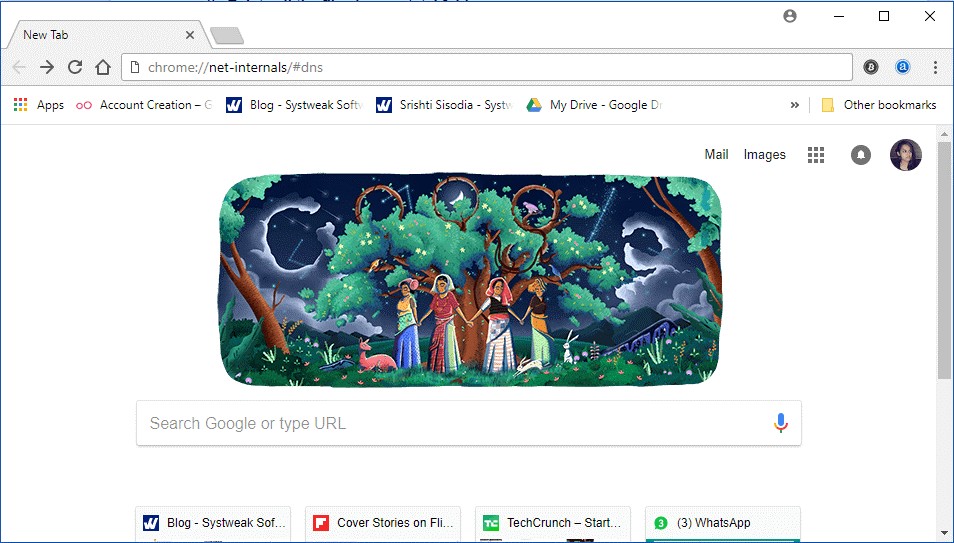
- Zobrazí se tlačítko Clear-Host Cache Button a kliknutím na něj vymažete mezipaměť hostitele.
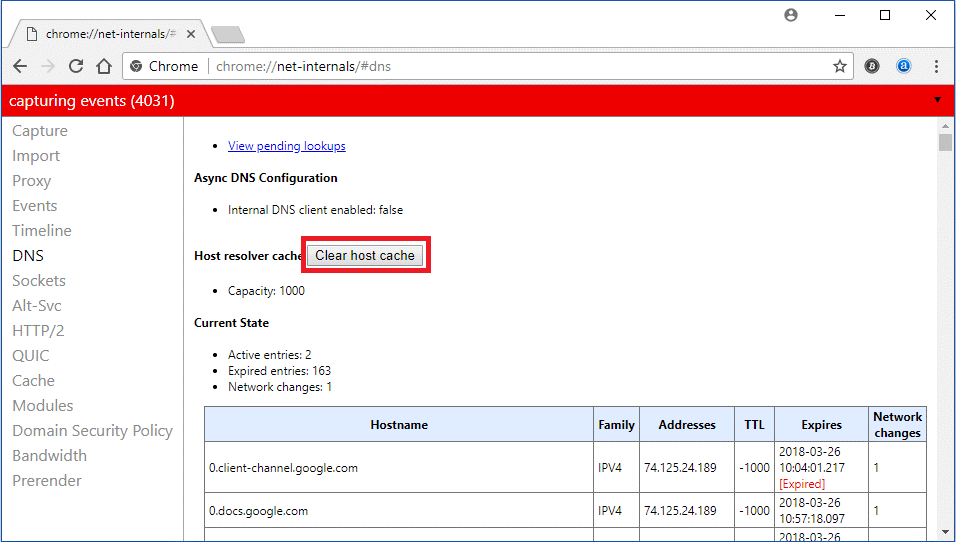
- Nyní zkontrolujte, zda je problém vyřešen.
4. Nakonfigurujte své servery DNS
Problém může nastat, pokud nastavení serveru DNS není správně nakonfigurováno. Chcete-li je správně nakonfigurovat, postupujte takto:
- Přejděte na vyhledávací panel vedle tlačítka Start a zadejte Ovládací panely a stiskněte Enter.
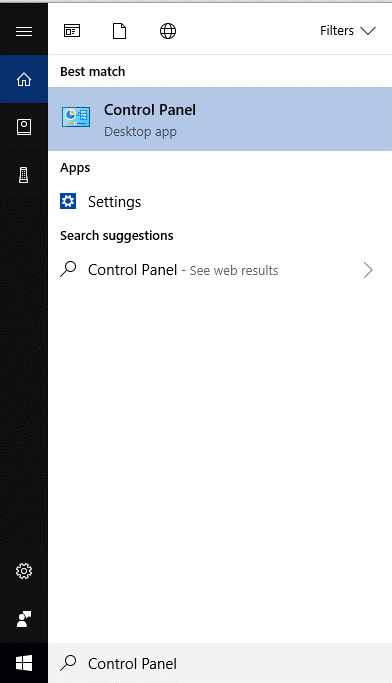
Poznámka: Stisknutím kláves Windows a R otevřete okno Spustit. Zadejte Ovládací panely a kliknutím na OK otevřete Ovládací panely.
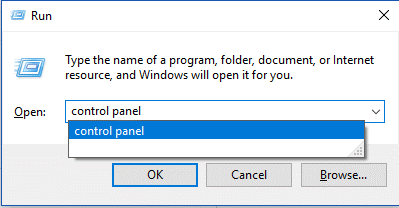
- Získáte průvodce ovládacími panely. Najděte View By v pravém horním rohu a klikněte na něj, abyste získali malé ikony.
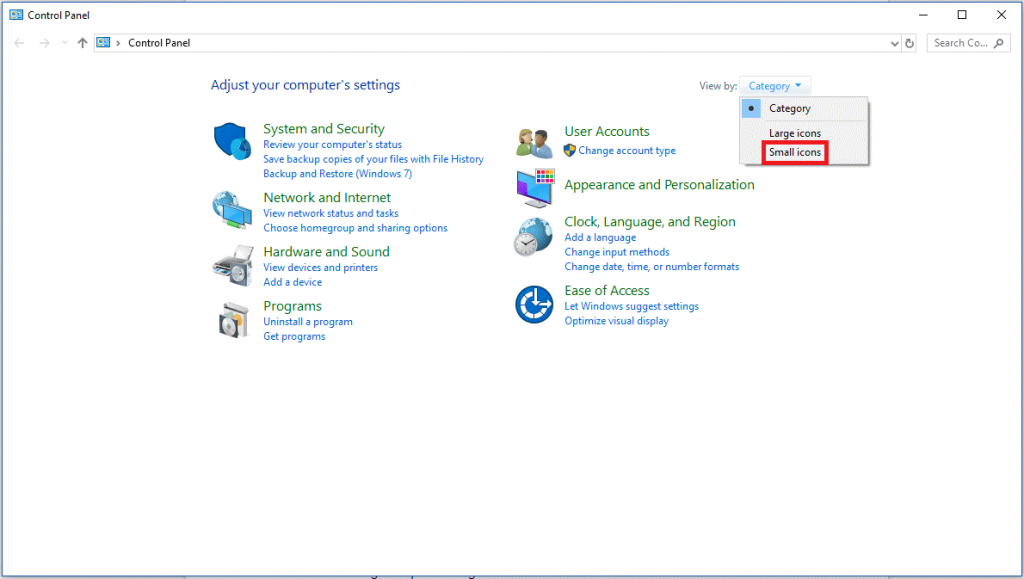
- Nyní vyhledejte Centrum sítí a sdílení a kliknutím jej otevřete.

- Klikněte na Změnit nastavení adaptéru.
- Nyní klikněte pravým tlačítkem na ikonu Připojení, buď Připojení k místní síti nebo Připojení k bezdrátové síti, a poté klikněte na Vlastnosti.
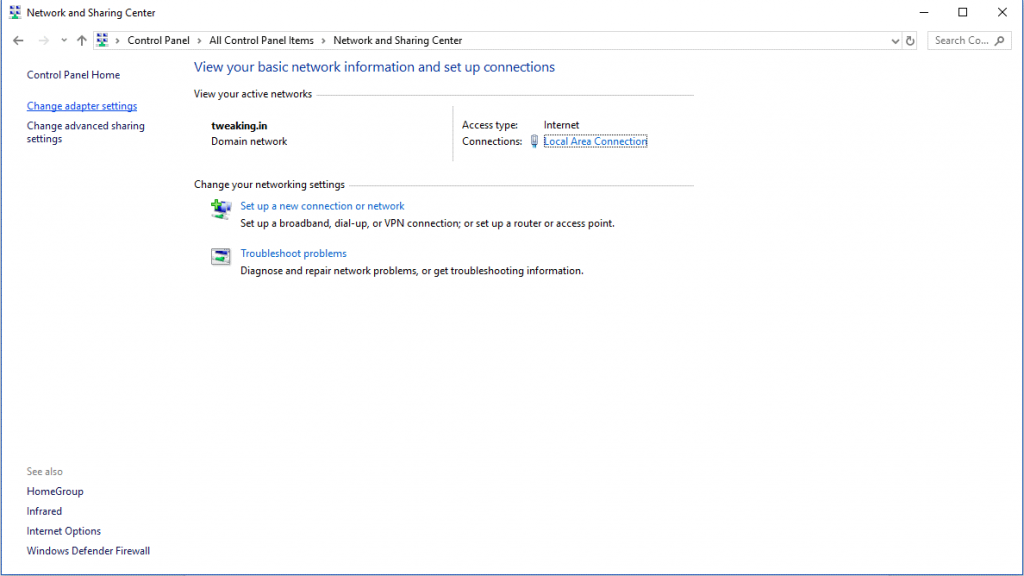
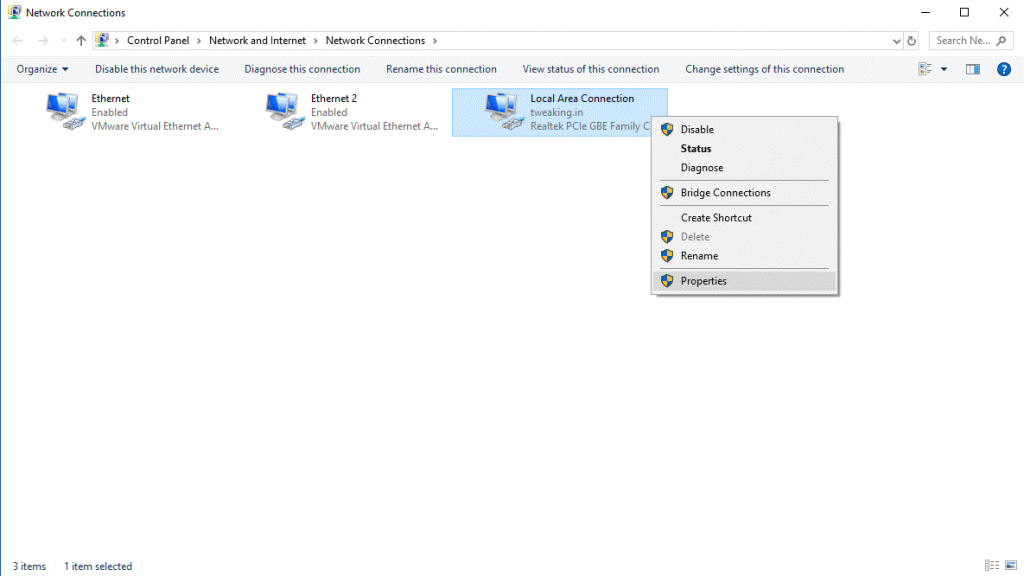
- Klepněte na Internetový protokol verze 4 (TCP/IPv4) a poté na Vlastnosti.
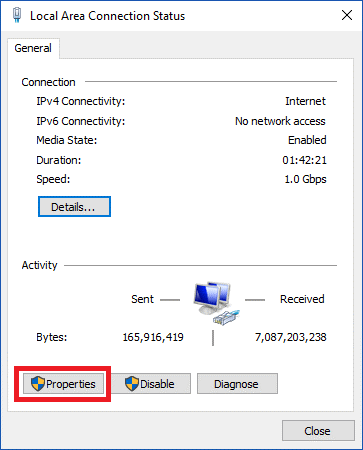
- Zobrazí se okno Vlastnosti internetového protokolu verze 4, zkontrolujte, zda jste na kartě Obecné. Na kartě Obecné zkontrolujte, zda je vybrána možnost „Získat adresu serveru DNS automaticky“ či nikoli. Pokud není vybráno, kliknutím na něj vyberte a klikněte na OK.
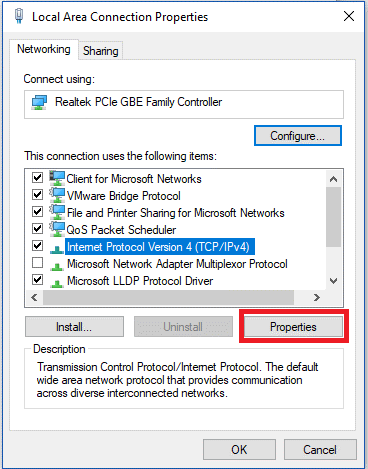
- Pokud je již vybráno, vyberte místo toho „Použít následující adresy serveru DNS“ a zadejte následující adresu serveru – Preferovaný server DNS: 8.8.8.8 & Alternativní server DNS: 8.8.4.4 a klikněte na OK.
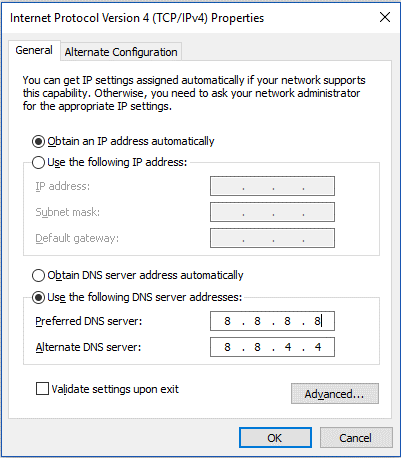
- Nyní zkontrolujte, zda je problém vyřešen.
5. Obnovte a vyprázdněte DNS
Systém Windows automaticky ukládá adresy IP navštívených webových stránek, takže při příštím přístupu k nim se otevřou rychleji než dříve. I když, pokud je tato mezipaměť zastaralá, může zcela zabránit přístupu k internetu. Pokud máte podezření, že by to mohlo způsobovat problém, můžete obnovit a vyprázdnit DNS. Chcete-li to provést, postupujte takto:
- Přejděte do vyhledávacího pole, zadejte příkazový řádek nebo CMD, když se zobrazí možnost příkazového řádku, klikněte na něj pravým tlačítkem a vyberte možnost Spustit jako správce.

Poznámka: Stisknutím klávesy Windows spolu s R otevřete okno Spustit. Zadejte cmd a poté stisknutím Shift+Ctrl+Enter otevřete příkazový řádek s právy správce.
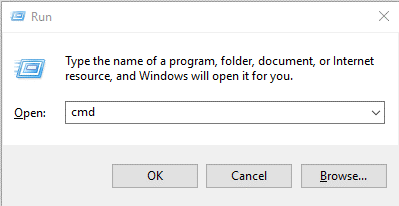
- Napište ipconfig/flushdns a stiskněte Enter.
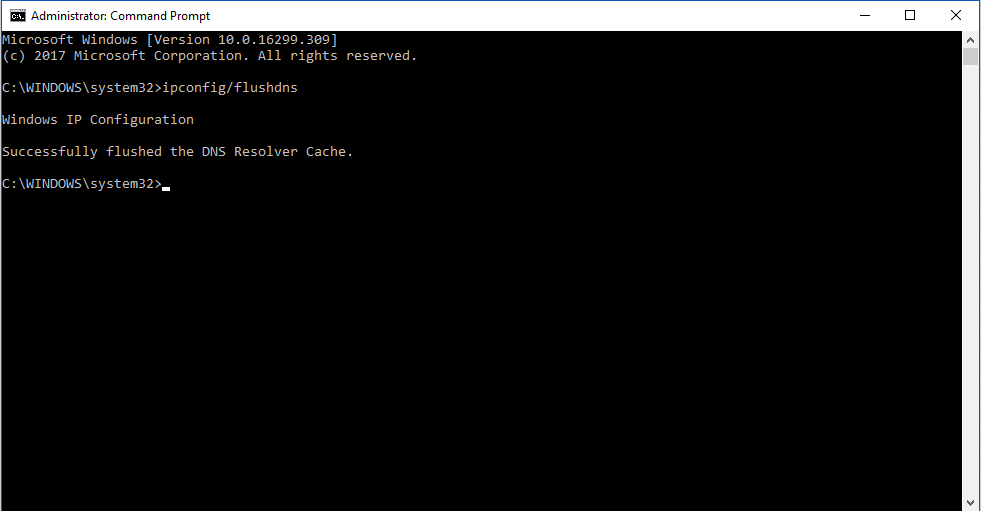
- Nyní zadejte ipconfig/renew a stiskněte Enter.
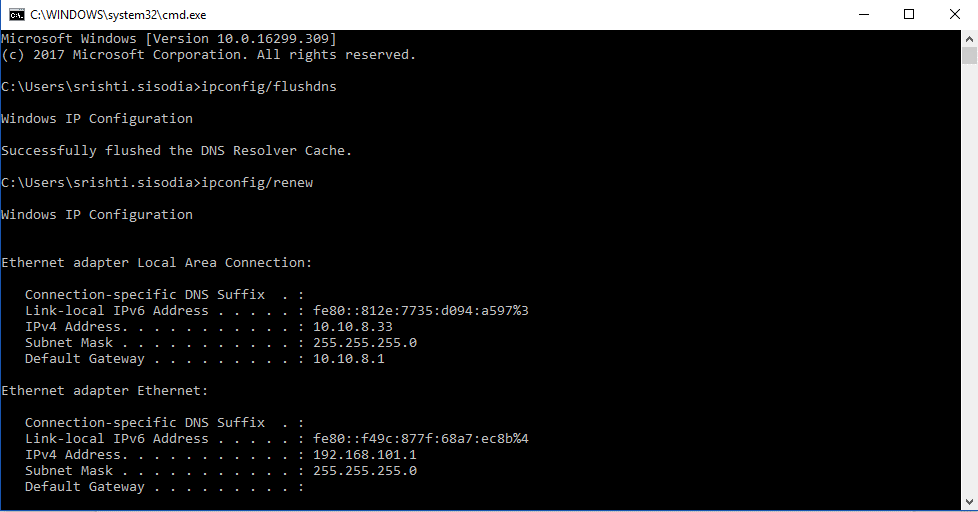
- Zadejte ipconfig /registerdns a stiskněte Enter.
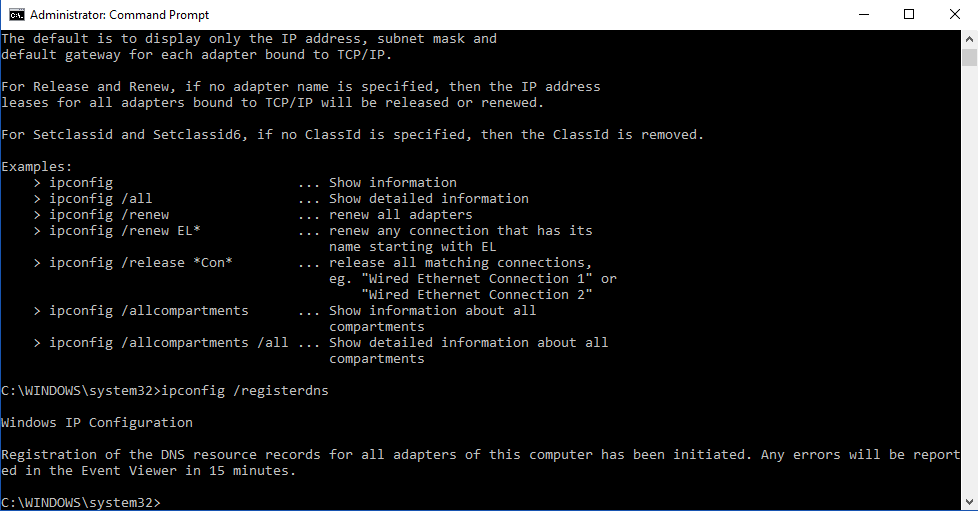
- Nyní restartujte počítač a zkontrolujte, zda je problém vyřešen.
Toto jsou metody, kterými můžete vyřešit „opravit adresu DNS serveru nelze v Chrome nalézt“. Vyzkoušejte je a dejte nám vědět, co se vám osvědčilo. Také nám dejte vědět, pokud znáte jiný způsob, jak problém vyřešit.